
FTP 工具 占存:11.05 MB 时间:2022-10-11
软件介绍: WinSCP是一个支持SSH的SCP文件传输软件。WinSCP中文版操作简便,体积占系统内存小,只需要连接相...
操作winscp过程里,很多伙伴表示需要连接虚拟机,但又不了解相关的操作,那么话说winscp如何连接虚拟机呢?下面就来看看winscp连接虚拟机的方法内容吧。
1、打开winscp,进入到主界面,在界面中可以看到需要输入主机名、端口号、用户名、密码等信息,输入完成后点击登录。
2、接下来会弹出下图中的界面,点击界面下方的保存密码和建立桌面快捷方式两个选项,保存密码方便你下次登录时直接就可以登录,建立桌面快捷方式可以方便你快速找到并打开软件进行使用。
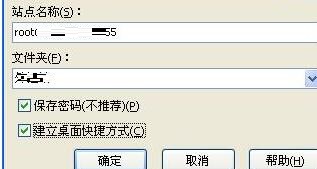
3、接下来软件会弹出警告窗口,提示你是狗信任该主机,点击是选项进行下一步。
4、接下来就可以登陆成功了,如图,在界面的左侧为本机的文件,在界面的右侧就是我们连接成功的Linux系统,我们可以直接拖拽左侧的文件到右侧的列表中,非常方便。
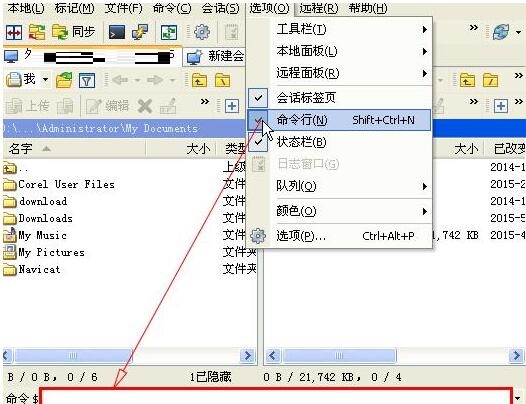
上文就讲解了winscp连接虚拟机的方法,希望有需要的朋友都来学习哦。